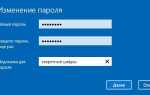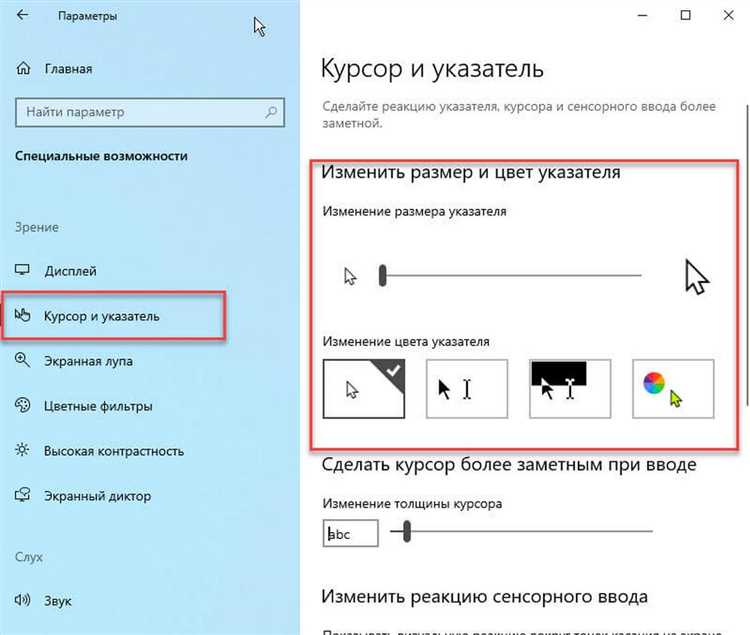
Windows 10 предоставляет множество опций для персонализации, включая возможность изменить внешний вид курсора мыши. Это может быть полезно, если стандартный курсор слишком мелкий, сложно различить его на фоне экрана или вы хотите добавить индивидуальности вашему рабочему пространству. Система позволяет настроить как размер, так и стиль курсора, включая возможности для использования кастомных изображений.
Для начала, настройку можно осуществить через стандартные параметры Windows 10. Для этого нужно открыть Панель управления, перейти в раздел Оборудование и звук, затем выбрать Мышь. В окне свойств мыши есть вкладка Указатели, где можно выбрать различные схемы курсоров или создать собственную. Кроме того, Windows 10 поддерживает более детальные настройки, включая изменение формы для различных действий: указатель при наведении, при щелчке и так далее.
Если вы хотите выбрать нестандартный курсор или применить анимации, можно воспользоваться дополнительными программами или скачать готовые схемы с интернет-ресурсов. Важно, чтобы скачанные файлы соответствовали формату .ani или .cur, которые поддерживаются системой. После того как новый курсор загружен, вы можете интегрировать его в вашу тему через тот же раздел настроек.
Кроме того, если стандартные способы настройки не позволяют добиться желаемого результата, можно использовать сторонние программы для более глубоких изменений. Некоторые из них предоставляют возможность не только менять внешний вид курсора, но и управлять его поведением, например, изменить скорость перемещения или добавлять специальные эффекты при взаимодействии с объектами на экране.
Как открыть настройки изменения курсора в Windows 10

Для изменения внешнего вида курсора мыши в Windows 10 необходимо пройти несколько шагов через системные настройки. Вот как это сделать:
1. Нажмите правой кнопкой мыши на значок «Пуск» в левом нижнем углу экрана.
2. В появившемся меню выберите пункт «Параметры». Это откроет окно с настройками системы.
3. В меню «Параметры» выберите раздел «Устройства».
4. В левой части окна перейдите на вкладку «Мышь».
5. Нажмите на ссылку «Дополнительные параметры мыши» в правом нижнем углу экрана.
6. Откроется окно «Свойства мыши». В нем выберите вкладку «Указатели». Здесь можно изменить стандартный набор курсоров или выбрать другую схему, а также настроить отдельные виды указателей для различных действий.
7. После внесения изменений не забудьте нажать кнопку «Применить», чтобы сохранить настройки.
Теперь вы сможете изменить внешний вид курсора, подбирая схемы и стили, которые соответствуют вашим предпочтениям и удобству работы за компьютером.
Как выбрать стандартный курсор из предложенных в Windows 10
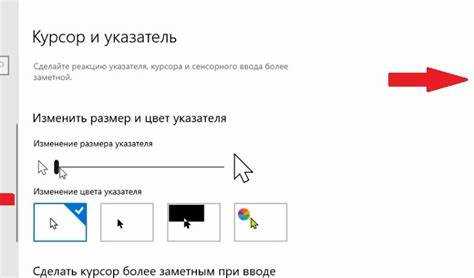
В Windows 10 доступен ряд стандартных курсоров, которые можно выбрать и применить. Для этого откройте меню «Пуск» и перейдите в «Настройки». Далее выберите раздел «Устройства», затем нажмите на «Мышь» в левой части окна.
Чтобы сменить курсор, выберите опцию «Дополнительные параметры мыши». В открывшемся окне перейдите на вкладку «Указатели». Здесь отображаются все доступные схемы курсоров, в том числе стандартные варианты. В списке вы увидите такие схемы, как «Windows Aero», «Стандартный» и другие.
Чтобы применить выбранную схему, просто кликните по ней и нажмите «Применить». Если вам нужно изменить только отдельные элементы курсора (например, указатель или стрелку), выберите соответствующие пункты и укажите желаемый стиль.
Также можно вернуть курсор к его дефолтным настройкам. Для этого выберите схему «Windows Default», и все изменения будут сброшены.
Если стандартных схем недостаточно, можно дополнительно скачать и установить другие стили курсоров, однако для большинства пользователей стандартных опций достаточно для комфортной работы.
Как установить собственный курсор с помощью сторонних файлов
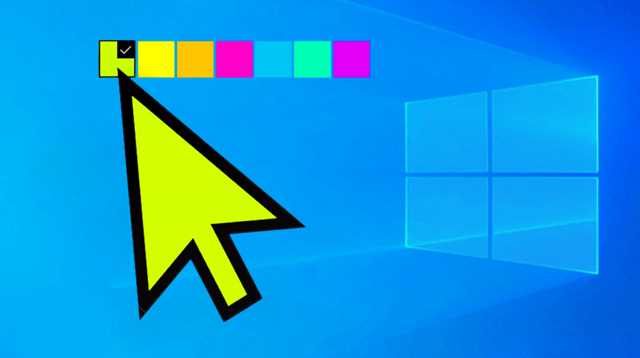
Для установки собственного курсора в Windows 10 необходимо использовать файлы формата .cur или .ani, которые могут быть загружены с различных сайтов, предлагающих наборы курсоров. Прежде чем начать, убедитесь, что файл корректен и безопасен для системы.
Чтобы установить сторонний курсор, выполните следующие шаги:
- Скачайте курсор в формате .cur или .ani. Такие файлы обычно содержат несколько изображений для различных состояний курсора (обычный, загрузка, указатель и др.).
- Перейдите в настройки Windows 10. Для этого откройте меню «Пуск» и выберите «Настройки».
- В настройках выберите раздел «Персонализация», затем откройте вкладку «Темы».
- Внизу страницы нажмите на ссылку «Параметры указателя мыши». Это откроет окно «Свойства мыши».
- Перейдите на вкладку «Указатели». Здесь можно выбрать один из предустановленных вариантов курсора или загрузить собственный.
- Нажмите на кнопку «Обзор», найдите скачанный файл с курсором, выберите его и подтвердите изменения.
Если набор курсоров содержит несколько файлов для разных типов указателей, вы можете вручную настроить каждый из них, выбрав соответствующий файл для каждого состояния (обычный курсор, клик, выделение и так далее).
Важно: Если вам нужно заменить несколько указателей сразу, можно создать специальный пакет курсоров с настройками для каждого состояния и применить его целиком через меню «Темы» в разделе «Указатели».
После применения изменений новый курсор будет отображаться при использовании мыши в системе.
Как настроить размер и скорость курсора в Windows 10

Чтобы изменить размер и скорость курсора в Windows 10, выполните несколько простых шагов через системные настройки.
1. Откройте «Параметры» через меню «Пуск» или комбинацию клавиш Win + I.
2. Перейдите в раздел «Устройства», затем выберите «Мышь» в левой панели.
3. Для изменения скорости курсора нажмите на ссылку «Дополнительные параметры мыши» в правой части окна. В новом окне откроется вкладка «Указатели». Здесь можно отрегулировать ползунок «Скорость указателя», двигая его влево или вправо в зависимости от предпочтений. Включение или отключение функции ускорения указателя также доступно в этом разделе.
4. Для изменения размера курсора откройте раздел «Специальные возможности», затем выберите «Мышь» и далее откроется возможность настроить размер курсора с помощью ползунка. Здесь доступны различные варианты, от маленького до большого, в зависимости от ваших нужд.
Эти настройки помогут адаптировать курсор под личные предпочтения и улучшить комфорт работы с компьютером.
Как включить анимацию и улучшения для курсора в Windows 10

Windows 10 предоставляет пользователям возможность активировать анимацию и другие визуальные эффекты для курсора. Это не только улучшает визуальное восприятие, но и позволяет адаптировать интерфейс под индивидуальные предпочтения.
Чтобы включить анимацию курсора, выполните следующие шаги:
- Откройте меню «Пуск» и перейдите в «Параметры».
- Выберите раздел «Устройства».
- Нажмите на «Мышь» в левой части окна.
- Нажмите на ссылку «Дополнительные параметры мыши» в правой части экрана.
- Перейдите во вкладку «Указатели».
- В разделе «Схема» выберите нужную схему курсора из предложенных. В некоторых схемах уже есть анимации для различных состояний курсора, например, для загрузки или изменения размера.
- Для более глубоких настроек, например, активации анимации в системных приложениях, используйте параметры «Цвет» или «Ускорение», которые также могут влиять на поведение курсора.
Для улучшения работы курсора в Windows 10 можно применить дополнительные настройки:
- Увеличение курсора: Включите опцию «Изменить размер курсора» в разделе «Устройства» > «Мышь» > «Дополнительные параметры мыши». Это позволит сделать указатель более заметным.
- Цвет курсора: Измените цвет курсора через «Параметры» > «Удобство доступа» > «Мышь». Выберите контрастный цвет для лучшей видимости на разных фонах.
- Использование третьих сторон: Можно скачать и установить сторонние схемы и анимации для курсора с различных сайтов. Они предоставляют больше разнообразных и интересных вариантов.
После внесения изменений, не забудьте сохранить настройки, чтобы они вступили в силу. В случае с анимацией, она будет проявляться при использовании курсора в процессе взаимодействия с окнами или при смене состояния (например, при загрузке).
Как вернуться к стандартным настройкам курсора в Windows 10
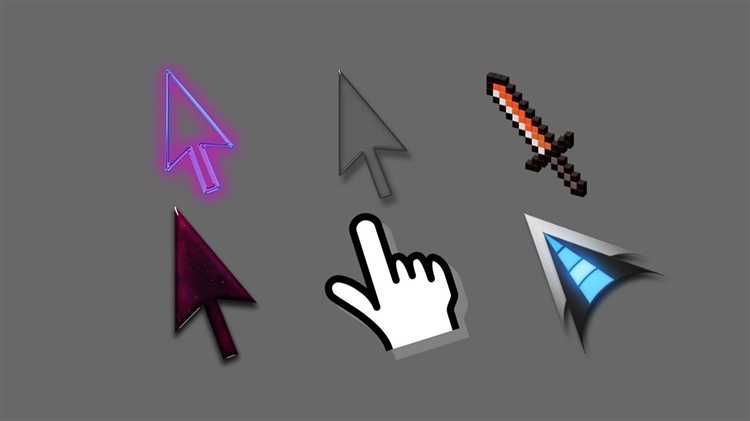
Если вы изменили внешний вид курсора в Windows 10 и хотите вернуться к его стандартному виду, это можно сделать через настройки системы. Чтобы восстановить первоначальные параметры, следуйте этим шагам:
1. Откройте меню «Пуск» и перейдите в «Настройки». Это можно сделать, нажав на значок шестеренки.
2. В окне настроек выберите раздел «Устройства». Затем перейдите в подраздел «Мышь» на левой панели.
3. Внизу страницы найдите ссылку «Дополнительные параметры мыши». Кликните по ней, чтобы открыть дополнительные настройки.
4. В появившемся окне перейдите на вкладку «Указатели». Здесь вы увидите текущие настройки курсора.
5. Чтобы вернуть стандартные настройки, выберите схему «Стандартная» из выпадающего списка «Схема». Эта схема включает в себя стандартные курсоры для разных состояний (например, обычный курсор, курсор в ожидании и другие).
6. Нажмите «Применить», а затем «ОК», чтобы сохранить изменения. Ваш курсор вернется к стандартному виду.
Если курсор не изменился, перезагрузите компьютер, чтобы настройки вступили в силу.
Вопрос-ответ:
Как можно изменить стандартный курсор мыши в Windows 10?
Для изменения стандартного курсора в Windows 10 нужно выполнить несколько шагов. Во-первых, откройте меню «Пуск» и выберите «Параметры». Затем перейдите в раздел «Устройства» и выберите «Мышь». В открывшемся окне выберите «Дополнительные параметры мыши». Это откроет окно «Свойства мыши». В нем перейдите на вкладку «Указатели», где можно выбрать один из стандартных наборов курсоров или загрузить новый. После выбора нового набора, не забудьте нажать «Применить», чтобы изменения вступили в силу.
Можно ли установить собственный курсор в Windows 10?
Да, в Windows 10 есть возможность установить собственный курсор. Для этого нужно сначала скачать изображение курсора в формате .cur или .ani, которое вы хотите использовать. Затем зайдите в «Параметры» через меню «Пуск», выберите раздел «Устройства» и перейдите в «Мышь». Там выберите «Дополнительные параметры мыши», а затем вкладку «Указатели». В ней можно заменить текущий курсор на тот, который вы скачали. Выберите соответствующий элемент из списка и нажмите «Применить», чтобы сохранить изменения.